VIVO X9怎么设置自定义来电头像图片?详细步骤教给你
如何为vivo X9设置来电图片:详细步骤与个性化技巧
vivo X9作为一款主打***与美颜的智能手机,不仅拥有出色的硬件配置,还提供了丰富的个性化设置功能,为联系人设置专属来电图片,可以让来电识别更加直观有趣,同时彰显用户的个性,本文将详细介绍如何在vivo X9上设置来电图片,包括基础操作、高级技巧及常见问题解决方法,帮助用户轻松完成个性化定制。
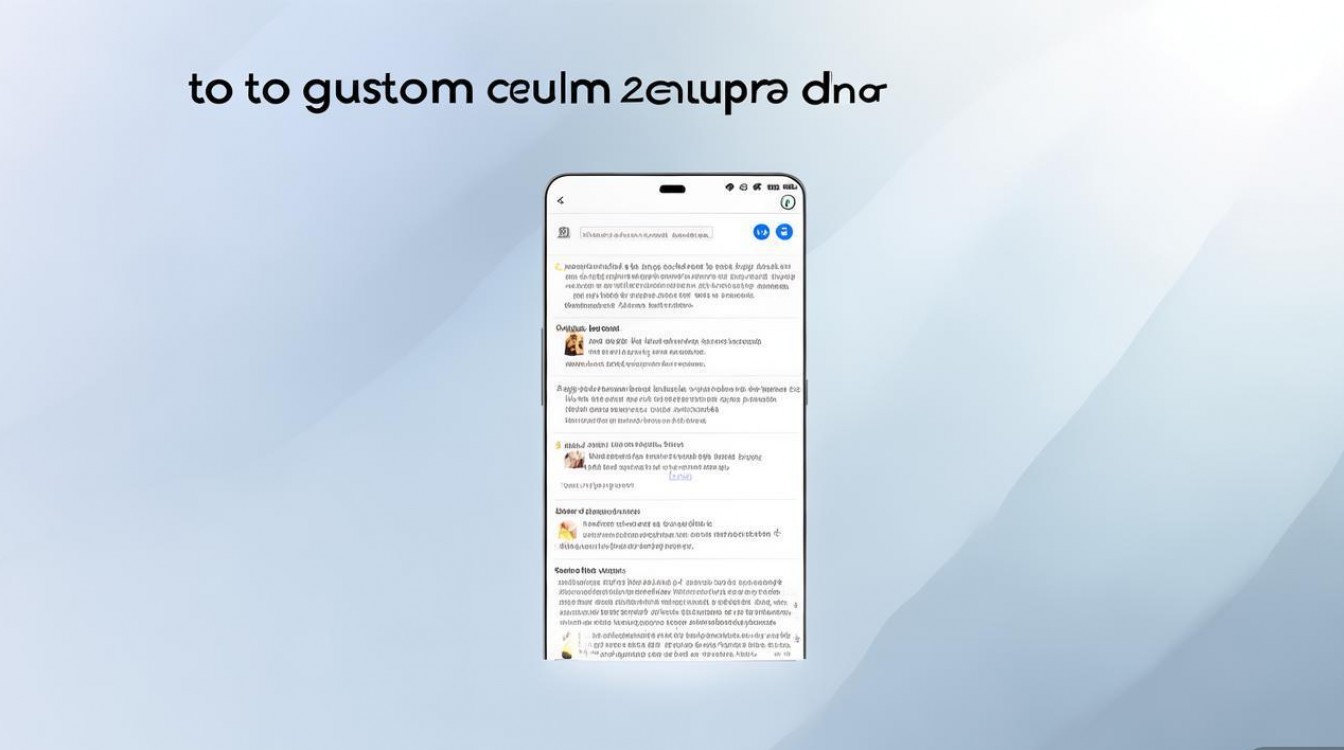
基础设置步骤:为联系人添加来电图片
在vivo X9上设置来电图片主要通过“联系人”应用完成,操作简单直观,以下是具体步骤:
-
打开联系人应用
在桌面找到并点击“联系人”图标,进***系人列表界面。 -
选择目标联系人
浏览或搜索需要设置来电图片的联系人,点击进入该联系人的详情页。 -
进入编辑模式
点击右上角的“编辑”按钮(通常为铅笔图标),进***系人信息编辑界面。 -
添加来电图片
在联系人详情页中,找到“头像”或“照片”选项,点击后选择“从相册选择”或“拍照”。- 从相册选择:从手机本地相册中挑选一张图片,可裁剪调整后保存。
- 拍照:实时拍摄一张照片作为来电图片,支持美颜和滤镜效果。
-
保存设置
完成图片选择和编辑后,点击右上角的“保存”按钮,即可成功设置来电图片。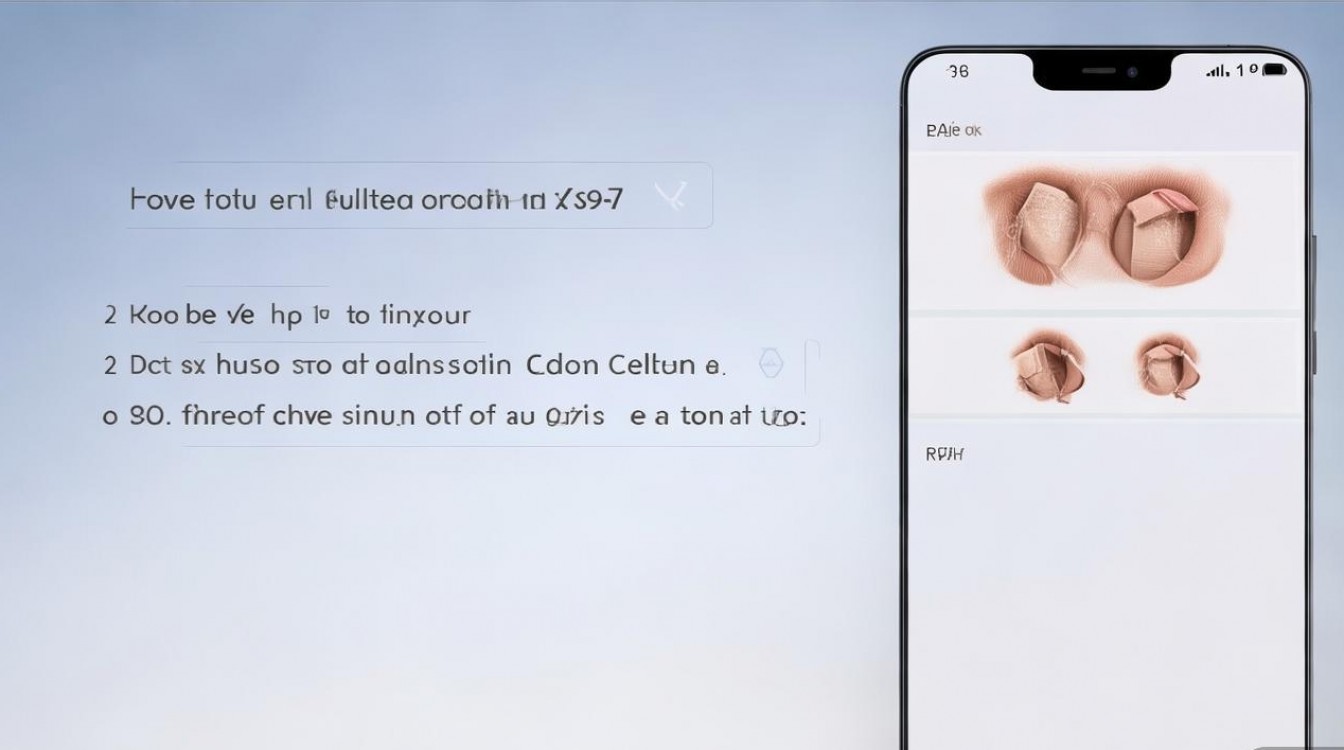
提示:若需删除已设置的来电图片,可在编辑界面重新点击头像,选择“移除图片”即可。
高级技巧:批量设置与管理来电图片
如果用户需要为多个联系人设置来电图片,逐一操作可能较为繁琐,vivo X9支持通过“联系人导入/导出”功能实现批量管理,具体方法如下:
-
导出联系人列表
进入“联系人”应用,点击菜单键(或右上角三点图标),选择“导入/导出”>“导出联系人”,将联系人保存为.vcf文件至手机存储。 -
通过电脑批量编辑
- 将.vcf文件传输至电脑,使用文本编辑器(如记事本)打开。
- 在每个联系人信息中添加“PHOTO”字段,并插入对应图片的Base64编码(需提前将图片转换为Base64格式)。
- 保存文件后,将其重新导入vivo X9(路径:导入/导出>导***系人)。
-
使用第三方应用
市面上如“联系人批量编辑器”等应用可帮助用户批量修改联系人头像,操作更便捷。
注意事项:批量操作前建议备份联系人数据,避免意外丢失。
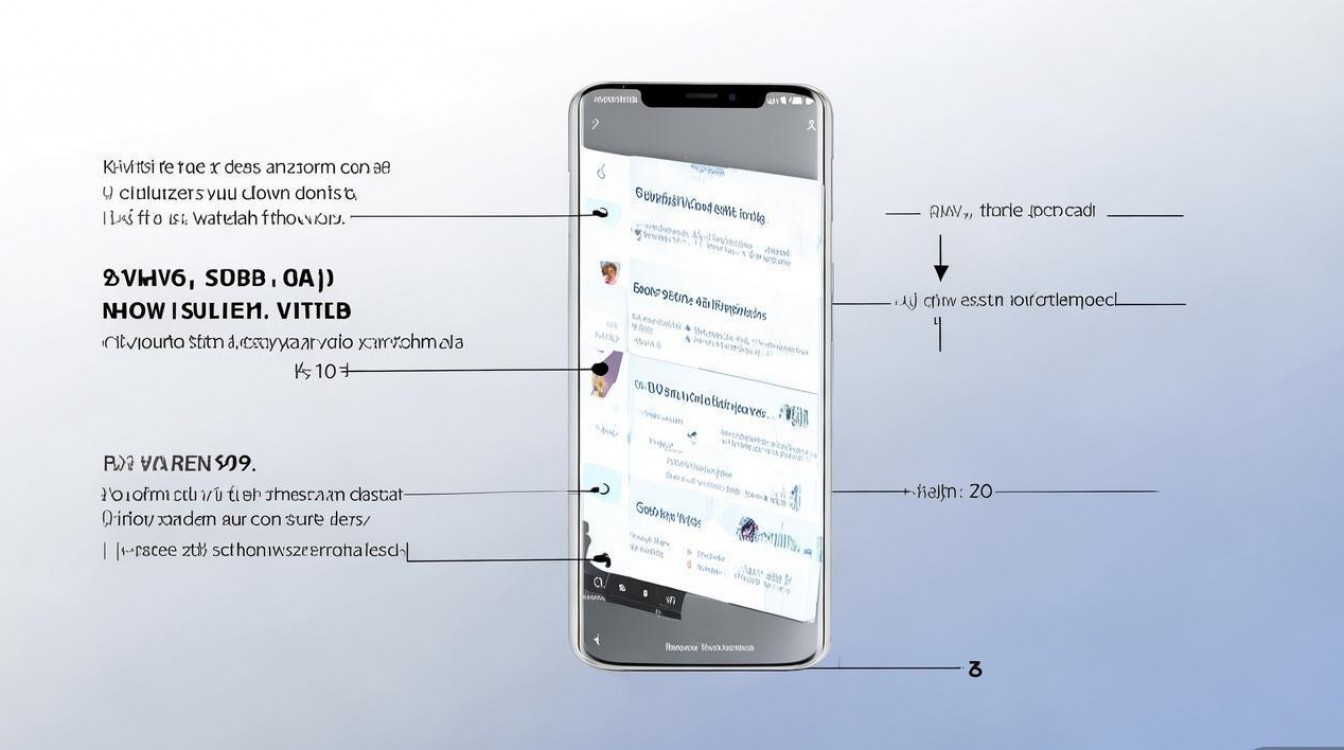
常见问题与解决方案
在设置来电图片时,用户可能会遇到一些问题,以下是典型故障及解决方法:
| 问题现象 | 可能原因 | 解决方法 |
|---|---|---|
| 来电图片不显示 | 图片格式不支持 | 确保图片为JPG、PNG等常见格式,分辨率建议不超过1080×1080像素。 |
| 图片显示模糊 | 裁剪时未调整合适区域 | 在编辑界面手动裁剪图片,保留主体部分。 |
| 部分联系人无法设置图片 | 联系人存储在SIM卡中 | 将联系人同步至手机存储:进***系人>菜单>设置>导入SIM卡联系人。 |
| 来电图片被自动替换 | 系统更新或缓存冲突 | 清除“联系人应用”缓存:设置>应用>管理应用>联系人>存储>清除缓存。 |
创意来电图片推荐与制作建议
为了让来电图片更具个性化,用户可以尝试以下创意方向:
-
照片类
- 个人***:使用***功能拍摄的美照,搭配vivo X9的柔光***效果。
- 生活照:选择与联系人相关的合影或场景照片,增强亲切感。
-
插画与表情包
- 从网上下载插画或制作专属表情包,注意版权问题。
- 推荐工具:Canva(在线设计工具)、美图秀秀(图片编辑)。
-
动态图片
部分vivo X9系统版本支持GIF动态图片作为来电壁纸,可通过“动态壁纸”应用设置。
制作小贴士:
- 图片尺寸建议为200×200像素以上,避免因分辨率过低导致模糊。
- 避免使用深色背景的图片,以免在接听界面辨识度降低。
版权声明:本文由环云手机汇 - 聚焦全球新机与行业动态!发布,如需转载请注明出处。












 冀ICP备2021017634号-5
冀ICP备2021017634号-5
 冀公网安备13062802000102号
冀公网安备13062802000102号